はじめに
仮想マシンをキャプチャする方法を紹介していきます。思っている以上に簡単です。
下記の続きです。
Windowsの場合は少々ことなります。
キャプチャ
Windowsの場合は一般化することをお勧めします。Windowsはマシン固有のIDが被ると問題が発生することがあります。
作業
Sysprepで一般化を行います。
最初にC:\Windows\Pantherを削除します。
c:\windows\system32\sysprep に移動します。
sysprepを実行します。
Generalizeにチェックを入れてShutdown OptionをShutdownにします。
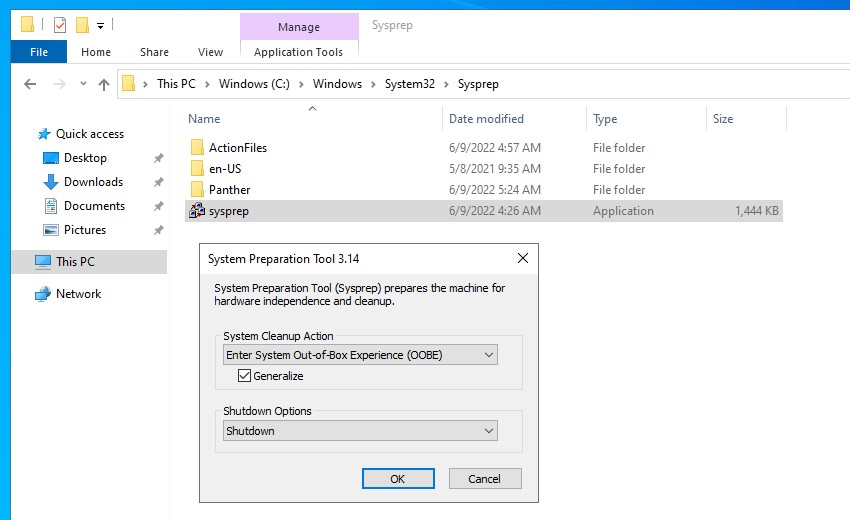
実行するとプログレスが表示され完了後シャットダウンします。
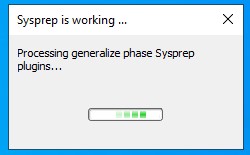
あとはキャプチャを行います。
次に仮想マシンを停止して割り当て解除します。
CLIやPowershellでgeneralize します。
az vm generalize -g vm1_group_07042349 --name vm1
キャプチャします。汎用化で作成します。
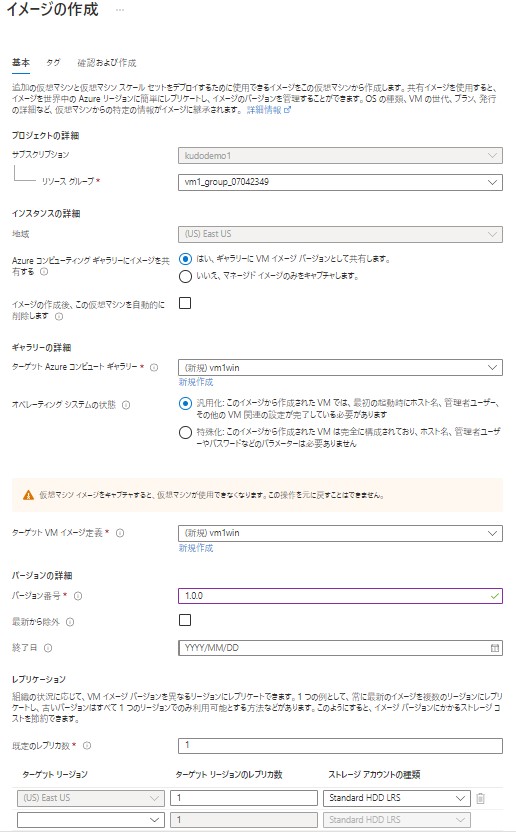
キャプチャ後に仮想マシンを起動して確認しましょう。
まとめ
Windowsがキャプチャして利用するケースが多いかもしれません。基本的には物理も仮想も同じですので試してみてください。

